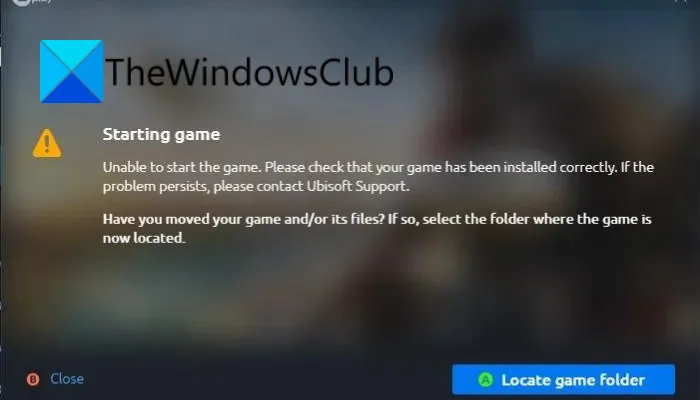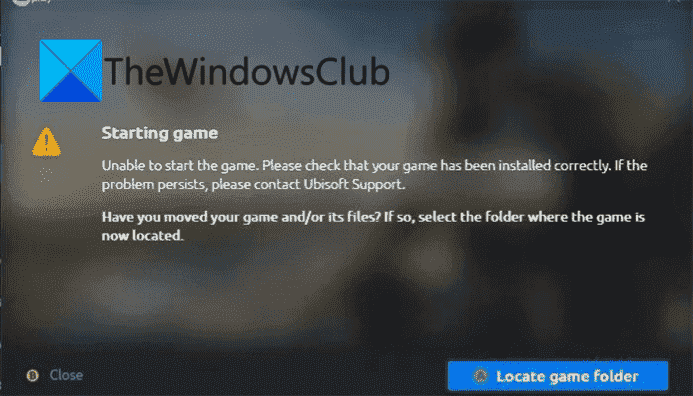Si vous êtes impossible de lancer le jeu ou alors impossible de localiser le jeu sur Connexion Ubisoft alors voici un guide complet qui vous montre plusieurs correctifs pour résoudre l’erreur. Ubisoft Connect est un lanceur de jeux pour exécuter les jeux Ubisoft. De nombreux utilisateurs ont récemment signalé avoir rencontré le Impossible de démarrer le jeu erreur lors de la tentative de lancement d’un jeu. L’erreur affiche le message suivant lorsqu’elle est déclenchée :
La partie va commencer
Impossible de démarrer le jeu. Veuillez vérifier que votre jeu a été correctement installé. Si le problème persiste, veuillez contacter le support Ubisoft.
Avez-vous déplacé votre jeu et/ou ses fichiers ? Si c’est le cas, sélectionnez le dossier où se trouve maintenant le jeu.
Maintenant, si vous rencontrez la même erreur, ce guide vous aidera. Essayez les correctifs que nous avons mentionnés et débarrassez-vous de l’erreur.
Qu’est-ce qui cause l’erreur Impossible de démarrer le jeu sur Ubisoft Connect ?
Il peut y avoir différentes raisons pour l’erreur qui sont :
- Cela peut être dû au manque de privilèges d’administrateur pour exécuter le jeu. Par conséquent, essayez de lancer le lanceur avec des droits d’administrateur pour corriger l’erreur.
- L’erreur peut être déclenchée en raison d’un problème de compatibilité avec un jeu particulier. Ainsi, vous pouvez exécuter le lanceur en mode de compatibilité pour résoudre l’erreur.
- Il peut également être déclenché en raison de pilotes graphiques obsolètes et défectueux. Assurez-vous donc d’avoir mis à jour vos pilotes graphiques vers la dernière version.
- Cela peut également se produire si vous avez affaire à des fichiers de jeu corrompus. Dans ce cas, vérifiez les fichiers du jeu pour corriger l’erreur.
- Une autre cause potentielle peut être le fait que votre antivirus bloque le lancement du jeu. Alors, désactivez votre antivirus et voyez si l’erreur est corrigée ou non.
- Une autre raison peut être le cache Ubisoft Connect corrompu. Si le scénario est applicable, effacez les fichiers de cache pour corriger l’erreur.
- Si l’installation du client Ubisoft Connect est corrompue, vous pouvez rencontrer cette erreur. Par conséquent, essayez de réinstaller l’application de lancement et voyez si l’erreur est corrigée ou non.
Impossible de démarrer le jeu sur Ubisoft Connect
Voici les méthodes que vous pouvez essayer pour réparer le Impossible de démarrer le jeu ou alors Impossible de localiser le jeu erreur sur Ubisoft Connect (UPlay ou Ubisoft Game Launcher):
- Lancez Ubisoft Connect en tant qu’administrateur.
- Exécutez Ubisoft Connect en mode compatibilité
- Mettez à jour les pilotes de la carte GPU.
- Vérifiez les fichiers du jeu.
- Désactivez temporairement votre antivirus.
- Videz le cache d’Ubisoft Connect.
- Réinstallez le client Ubisoft Connect.
Discutons maintenant des solutions ci-dessus en détail !
1]Lancez Ubisoft Connect en tant qu’administrateur
L’erreur « Impossible de démarrer le jeu » peut être déclenchée car Ubisoft Connect n’a pas les droits d’administrateur nécessaires pour lancer le jeu. Si le scénario est applicable, vous devriez pouvoir corriger l’erreur en lançant simplement le client Ubisoft Connect en tant qu’administrateur. C’est la première chose que vous devez faire avant d’essayer un correctif avancé pour le résoudre.
Pour exécuter Ubisoft Connect avec des droits d’administrateur, recherchez simplement le fichier exécutable Ubisoft Connect et faites un clic droit dessus. Ensuite, sélectionnez l’option Exécuter en tant qu’administrateur dans le menu contextuel, puis essayez de lancer le jeu. Voyez si cela corrige l’erreur pour vous. Si oui, vous pouvez toujours faire fonctionner Ubisoft Connect en tant qu’administrateur en suivant les étapes ci-dessous :
- Tout d’abord, accédez à l’icône de raccourci d’Ubisoft Connect sur le bureau ou ouvrez son répertoire d’installation dans l’explorateur de fichiers.
- Maintenant, faites un clic droit sur le fichier exécutable Ubisoft Connect, et dans le menu contextuel qui apparaît, sélectionnez le Propriétés option.
- Ensuite, passez à la Compatibilité puis cochez la case associée à l’option Exécuter ce programme en tant qu’administrateur.
- Après cela, appuyez sur l’option Appliquer> OK pour enregistrer les modifications.
- Enfin, essayez de relancer le client Ubisoft Connect et voyez si l’erreur est corrigée ou non.
Si l’erreur persiste, vous pouvez essayer le correctif potentiel suivant.
2]Exécutez Ubisoft Connect en mode Compatibilité
Si la solution ci-dessus ne fonctionne pas, vous pouvez essayer d’exécuter Ubisoft Connect en mode Compatibilité en plus du correctif ci-dessus. Cela peut fonctionner pour vous si l’erreur se produit en raison d’un problème de compatibilité lors du lancement d’un jeu particulier. Alors, essayez d’exécuter le lanceur en mode de compatibilité et voyez si l’erreur est corrigée ou non. Voici comment procéder :
- Tout d’abord, faites un clic droit sur l’application Ubisoft Connect dans l’Explorateur de fichiers, puis sélectionnez le Propriétés option.
- Maintenant, naviguez vers le Compatibilité onglet et cochez la case associée au Exécutez ce programme en mode de compatibilité option.
- Après cela, sélectionnez le système d’exploitation Windows 8 dans la liste déroulante.
- Ensuite, appuyez sur le bouton Appliquer > OK pour appliquer les modifications.
- Enfin, lancez le lanceur et voyez si l’erreur est corrigée ou non.
Si l’erreur persiste, nous avons d’autres correctifs pour vous. Alors, passez à la solution potentielle suivante pour vous en débarrasser.
3]Mettre à jour les pilotes de la carte GPU
Les joueurs sont conscients du fait que les pilotes graphiques jouent un rôle essentiel dans la lecture de jeux vidéo pm PC. Il est extrêmement important de maintenir vos pilotes graphiques à jour pour éviter de rencontrer une erreur de lancement et d’autres erreurs pour les jeux. Maintenant, si cette erreur est due à des pilotes graphiques obsolètes ou corrompus, vous devriez pouvoir la corriger en mettant à jour vos pilotes graphiques.
Vous pouvez essayer l’une des méthodes ci-dessous pour mettre à jour les pilotes graphiques sous Windows 11/10 :
- Vous pouvez essayer d’utiliser la fonction Mises à jour facultatives qui est présente dans la section Paramètres > Windows Update. Il offre toutes les mises à jour facultatives, y compris les mises à jour des pilotes. Vous pouvez vérifier les mises à jour disponibles et télécharger et installer les dernières mises à jour du pilote graphique.
- Si vous préférez installer le pilote directement à partir de la source officielle, vous pouvez visiter le site Web officiel du fabricant de l’appareil. Accédez au site Web, recherchez votre pilote graphique avec le modèle, téléchargez le dernier programme d’installation du pilote, puis installez le pilote sur votre PC.
Une fois la mise à jour des pilotes de la carte GPU terminée, lancez le lanceur, puis essayez de lancer le jeu qui vous donnait auparavant l’erreur. Voyez si l’erreur est corrigée ou non. Sinon, vous pouvez passer à la solution suivante pour résoudre le problème.
4]Vérifiez les fichiers du jeu
L’erreur en question peut être causée si vous avez affaire à des fichiers de jeu corrompus. Si vous rencontrez cette erreur avec un jeu spécifique, vous pouvez essayer de vérifier les fichiers du jeu pour corriger l’erreur. Voici les étapes à suivre :
- Tout d’abord, lancez Ubisoft Connect PC et accédez au Jeux languette.
- Maintenant, choisissez le jeu problématique, et dans le panneau de gauche, sélectionnez le Propriétés option.
- Ensuite, sous Fichiers locaux et cliquez sur Vérifier les fichiers.
- À l’invite suivante, appuyez sur le bouton Réparer.
- Lorsque le processus est terminé, essayez de lancer le jeu et voyez si l’erreur est corrigée ou non.
5]Désactivez temporairement votre antivirus
Votre antivirus empêche peut-être le lancement du jeu et provoque ainsi l’erreur en question. Si le scénario s’applique, essayez de désactiver votre antivirus, puis voyez si l’erreur est corrigée ou non. Si l’erreur est corrigée, vous pouvez être sûr que votre antivirus est à l’origine de l’erreur. Ainsi, vous pouvez essayer d’ajouter le fichier exécutable Ubisoft Connect à la liste des exceptions/exclusions de votre antivirus.
5]Effacer le cache Ubisoft Connect
Si l’erreur est due à des configurations et préférences temporaires corrompues (fichiers cache) associées à Ubisoft Connect, vous pouvez essayer de vider le cache pour corriger l’erreur. Voici comment procéder :
- Tout d’abord, ouvrez l’explorateur de fichiers à l’aide de Win + E, puis accédez au répertoire d’installation d’Ubisoft Connect.
- Ensuite, double-cliquez sur le dossier Cache pour l’ouvrir.
- Maintenant, appuyez sur Ctrl + A pour sélectionner tous les fichiers, puis appuyez sur le bouton Supprimer pour effacer tous les fichiers de cache.
Noter: Faites une sauvegarde de tous les fichiers dans un autre emplacement pour être plus sûr. - Enfin, redémarrez votre PC, puis voyez si l’erreur est résolue ou non.
Si le problème persiste, vous pouvez suivre le correctif potentiel suivant.
6]Réinstallez le client Ubisoft Connect
Cette erreur peut être le résultat d’une installation corrompue du client Ubisoft Connect. Ainsi, si le scénario est applicable, vous devriez pouvoir corriger l’erreur en réinstallant Ubisoft Connect. Pour cela, commencez par désinstaller Ubisoft Connect en allant dans Paramètres > Applications > Applications et fonctionnalités. Et ensuite, visitez le site officiel d’Ubisoft et téléchargez le lanceur de jeu. Vous pouvez exécuter le programme d’installation et suivre le guide à l’écran pour installer le client Ubisoft Connect sur votre PC.
Comment réparer les jeux Ubisoft qui ne démarrent pas ?
La raison pour laquelle les jeux Ubisoft ne démarrent pas ou ne se lancent pas peut varier selon les individus. Cela peut être dû à des pilotes graphiques obsolètes, à des problèmes de compatibilité, à des droits d’administrateur manquants ou à des fichiers de cache corrompus.
Pourquoi ne puis-je pas jouer à mes jeux Ubisoft ?
Si vous ne parvenez pas à jouer aux jeux Ubisoft, il se peut qu’il y ait un problème avec votre Ubisoft Connect. Essayez de réinstaller le lanceur pour résoudre le problème.
Maintenant lis: Correction de l’application Ubisoft Connect ne fonctionnant pas sur un PC Windows.